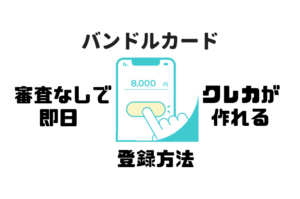とりにく(@crypto_toriniku)です!
8月6日CryptoCMはCryptoGTになりました。
- スキマ時間にスマホでトレードしたい!
- ブラウザじゃなく使いやすいアプリでサクサクトレードしたい!
- CryptoGTが評判良さげって聞いたけど実際の使用感はどうなの?
この記事
では海外仮想通貨FX取引所「CryptoGT」の新機能を紹介するピヨ。
新しくMT5チャートシステムの連携でスマホアプリが実装され新登場
海外取引所最大手のBitMEXでさえ、アプリ版はなく、スマホでトレードする時にチャートが見づらいなどの問題があったピヨ!!
CryptoGTは超BitMEXを意識して作られた取引所なので、わざわざスマホトレード向けにアプリを用意しているのです。
CryptoGTに実装されたアプリがどんなものなのか、その使い方を説明していくピヨ!
まだ登録してない人は下のバナーから口座を作っておくピヨ。
↓↓このバナーから登録↓↓

目次
CryptoGTの概要
CryptoCMからCryptoGTに社名変更
8月6日、CryptoCM(クリプトシーエム)から社名変更になり
CryptoGT(クリプトGT)に生まれ変わりました。
CryptoGTになったことで
・モバイルアプリ・デスクトップアプリ・ウェブブラウザのトレードプラットフォーム同時提供(MT5により)
・BTCだけでなくETH/XRP/BCH/LTC/DASHを証拠金としてトレードが可能
・自分のウォレット内でBTC/ETH/XRP/BCH/LTC/DASHの両替可能
・二段階認証(2FA)の導入
・更に多くの通貨ペア(合計38ペア)によるトレードが可能
・レバレッジの調整が可能
こんなにたくさんの変化が!
取引所として利用するならば二段階認証は必須です。実装されてよかったです。
cryptoGTはアルトコインFX向け
cryptoGTは国内の仮想通貨FX取引所に比べて、アルトコインFXに向き。
アルトコインのスプレッド幅は業界最小に改善され、
アルトコイン同士の通貨ペアも増え、アルトコインFXといえばcryptoGTという時代に⁉
CryptoGT(クリプトGT)のアプリが登場
今までのCryptoCMではPCブラウザ版しかありませんでした。
スマートフォン向けのサイトもなく、PC版をそのままスマホで見るので
とても見ずらいなあと感じていました。
今回のアップデートによりCryptoGTでは
MetaTrader5(以下MT5)というチャート・トレードディングシステムを利用した、
トレーディングアプリ・スマートフォン向けアプリが登場しました。
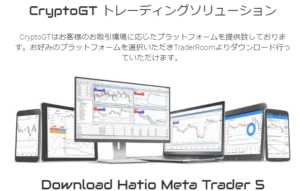
これによりパソコンが開けないような状況でもスマホでささっとトレードすることができますね!
クリプトGTとしての個別のアプリケーションではないので他のFXトレードを利用する方にも汎用的使えます。
CryptoGT(クリプトGT)のアプリの使い方
今までCryptoGTにはスマートフォン向けのトレードアプリはなく、
PC向けのブラウザ版のみでしたが、MT5を導入することによって
PC、タブレット端末、モバイル端末のすべてに対応する新システムが登場しました。
CryptoGTに採用されたMT5(MetaTrader5)とは?
MT5とはMetaTrader5(メタトレーダー5)の略称で、
株式投資やFX商取引などで広く使われているトレーディングツール・システムです。
チャートの詳細な表示、チャート上で使えるテクニカル指標装備、注文など、
トレードに必要な様々な機能を凝縮しています。


スマートフォンでは↑のようなチャートが使えるようになります。
(為替FXでMT5のアプリを使用した際の例です)
「MT4」という規格もよく使われています。
MT5はMT4の上位互換で、簡単に言えばバージョンアップみたいなものです。
ローソク足チャートの種類は増えたり、新しく使えるようになったツールもあります。
BitMEXではTradingViewというチャートツールを使用しているのと近いですね。
MT5(MetaTrader5)公式アプリのダウンロード方法
iOS版とAndroid版がありますのでどちらを使っていてもOK。
こちらからダウンロードできます。
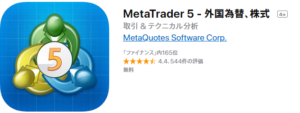
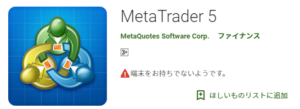
MT5の設定方法
とりにくはiPhone8を利用しているので、iOS版アプリの画面ですが、
android版でも中身の仕様は全く同じです。
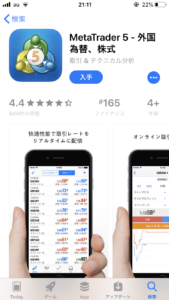
リンクからMetaTrader5をインストール。
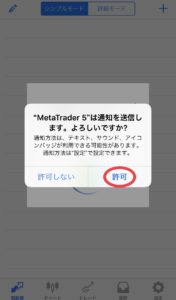
「許可」してみる。
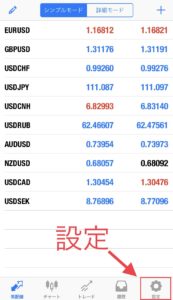
いろんな為替の価格が並んだホーム画面になります。
右したの「設定」をクリック。
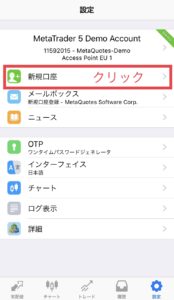
口座が設定されてない状態なので、「新規口座」をクリック。

一番下の「既存の口座にログイン」します。
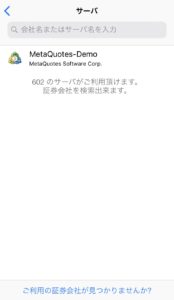
サーバー検索で「HatioLtd」と入力。

デモ口座とトレードの本口座のサーバーが出てきました。
CryptoGTの本口座に設定。
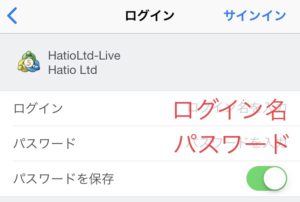
ログイン名、パスワードを入れます。
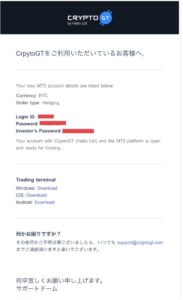
すでに登録している人はCryptoGTからメールが来ていて
・CryptoGTで使用するサーバー名→HatioLtd
・ログインID→数字
・パスワード→ランダムな英数字の文字列
が送られてくるはずなので、それが届いたらすぐ使えるようになるピヨ!
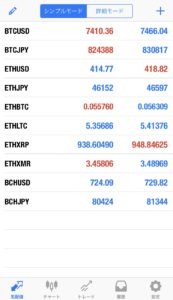
ログインするとこんな感じで一覧表で見れるようになるピヨ。
最初は「シンプルモード」になってるピヨ。
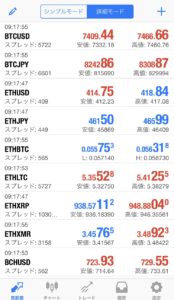
「詳細モード」だと、スプレッドや安値・高値表示も出るようになっているピヨ!
とりにくは最初こっちかなー!
MT5システムについてこっちの記事でも詳しく説明してるピヨ!
参考にしてね!

CryptoGT(クリプトGT)MT5のインストール設定を動画で解説
CryptoGT(クリプトGT)では動画でもMT5のインストール方法を解説をしています。
iOSアプリのインストール方法
iOSアプリでのログイン方法
iOSアプリのドレ―ド方法
トレードアカウントへの入金方法
CryptoGTではE-walletが導入され、cryptoGTに入金すると一度このE-walletに入ります。
そこから自分で各トレード用アカウントに資金を移動してトレードしていきます。
なので、一度cryptoGTのサイトから
E-walletに入金
↓
資金移動
↓
MT5のアプリでトレード
という形になります。

CryptoGTのサイトのトップからログインしたらメニューを開きます。(矢印)
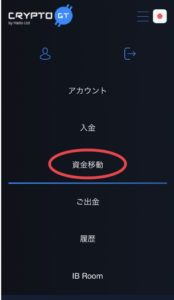
「資金移動」を選択。
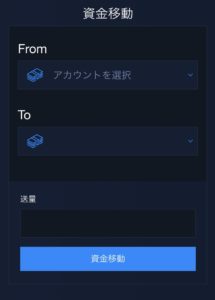
どこからどこへ移動するか指定します。
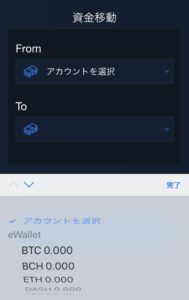
E-wallet内のどの通貨を移動するか選びます。
今回はBTCをトレードアカウントに移してみます。
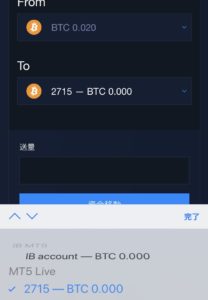
「MT5 Live」のトレードアカウントに送ります。
間違ってデモ口座に資金移動してしまった場合、最悪資金が消滅しかねないので注意!!
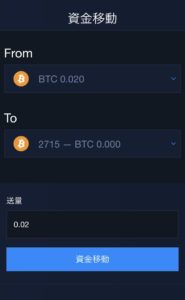
送る通貨とその量、送り先を入力できたら「資金移動」の青いボタンをクリック。
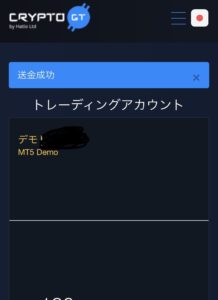
資金移動が無事に終わると「送金成功」と表示されます。
MT5のアプリに戻って確認します。
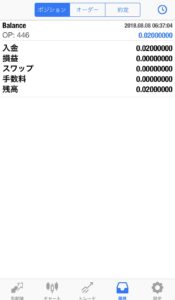
履歴に入金された金額がちゃんと入ってますね。
これでトレードアカウントに資金移動できました。
トレードするのが楽しみピヨ~~
レバレッジの設定・変更方法
cryptoGTはレバレッジを200倍まで設定することができます。
cryptoGTのサイトからトレードアカウントを作成する際にレバレッジを設定します。
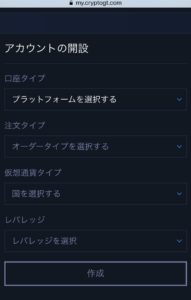
アカウントの開設の画面で「レバレッジを選択」
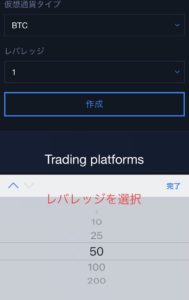
1倍、10倍、25倍、50倍、100倍、200倍から選択できます。
ここで重要ポイント。
トレードアカウントを作成するときにレバレッジを選択したら、後から自分で変更することはできません!
トレードアカウントごとにレバレッジ選択をすることができますが、
後から自分で変更したり、何倍に設定したか確認することができません。(今のところ)
CryptoGTにメールで問い合わせして確認してみました。

後からレバレッジを確認したい場合→メールでトレードアカウントIDを明記してお問い合わせ
後からレバレッジを変更したい場合→メールでトレードアカウントIDと変更したい倍率を明記してお問い合わせ
ということでした。
実際に変更してみます。
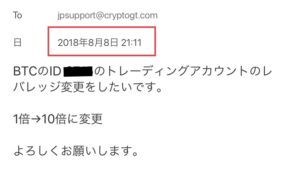
こんな感じでメールしました。(短文でOK)
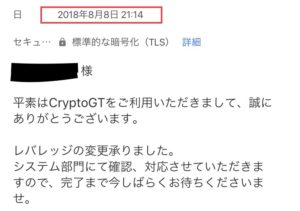
変更する手続きをやってくれます。
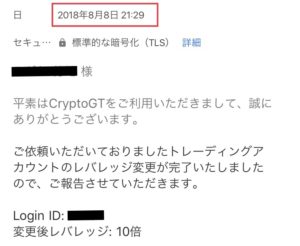
無事、レバレッジ変更してもらえました!
最初にメールを送ってから20分くらいで対応してもらえましたので、すごく早いと思います。
運営がしっかりしてそうで安心ですね!
この記事のまとめ
cryptoGTのスマホアプリの使い方は分かってきたピヨか?
まだcryptoGT自体の魅力がわからないって方はこっちから読んでね

もっと詳しいトレードに関しての情報はこちらの記事でさらに詳しく説明しているピヨ。



新規口座申込が殺到して混み合う前にこちらから口座開設↓↓